Quản trị mạng - Cũng như nhiều người dùng IE khác, chắc chắn bạn đã từng nghe thấy cụm từ “Lỗ hổng bảo mật trong IE”! Tuy nhiên đây là một lỗ hổng bảo mật hoàn toàn mới, với lỗ hổng bảo mật này, một website mã độc có thể lợi dụng nó để truy cập vào các file dữ liệu trên máy tính của bạn. Để giúp các bạn tránh được những tấn công lợi dụng lỗ hổng này, chúng tôi giới thiệu một số mẹo nhỏ giúp bạn bảo vệ dữ liệu của mình được an toàn.
![]() Lỗ hổng IE đe dọa người dùng Windows XP
Lỗ hổng IE đe dọa người dùng Windows XP
Lưu ý rằng các mẹo này chỉ hữu dụng cho các lỗ hổng bảo mật của IE.
Bảo đảm rằng chế độ bảo vệ Protected Mode của bạn đã được kích hoạt
Cũng như hầu hết các lỗ hổng bảo mật của IE, nếu đang chạy Windows 7 hoặc Vista, bạn cần phải kích hoạt Protected Mode, đây là chế độ sẽ chạy Internet Explorer trong một sandbox – để có thể bảo vệ bạn tránh được các trang web mã độc (dù không phải là tất cả).
Hãy vào Internet Options –> tab Security và tích hộp kiểm để kích hoạt chế độ này.
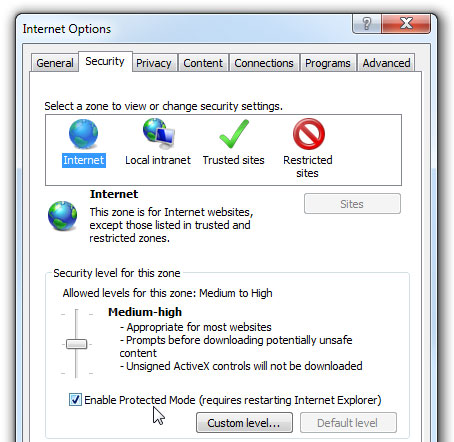
Thiết lập ActiveX Controls ở chế độ nhắc nhở (hoặc vô hiệu hóa chúng)
Nếu kéo thanh trượt trong hình trên về phía High, bạn sẽ vô hiệu hóa ActiveX Controls, không cho phép nó tự động chạy.
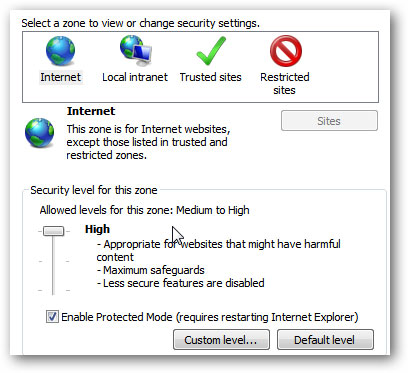
Ảnh hưởng từ khía cạnh không mong muốn là bạn sẽ bị nhắc nhở nhiều hơn khi truy cập các site sử dụng ActiveX Controls. Microsoft khuyến khích bạn nên add các site mà bạn thực sự tin cậy vào danh sách Trusted Sites của mình… và chắc chắn phải hủy chọn hộp kiểm “Require https” nằm ở phía dưới.
Để add thêm một site vào Trusted Sites, kích biểu tượng Trusted Sites có trong hình trên, sau đó kích nút Sites, đánh URL của website, sau đó kích nút Add.
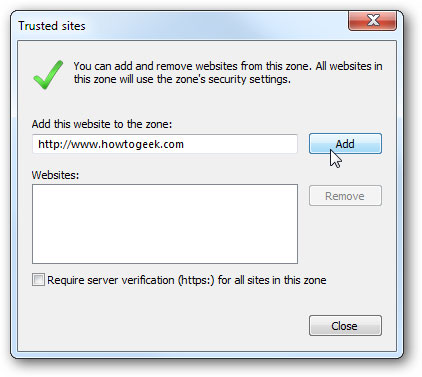
Vô hiệu hóa các Plugin không cần thiết
Mở Tools –> Manage Add-ons từ menu IE, sau đó thay đổi trong phần menu sổ xuống bên dưới “Show” thành “All add-ons”. Sau đó bạn sẽ thấy một danh sách tất cả các add-on hiện đã được kích hoạt, vì vậy chúng ta có thể bắt đầu thực hiện vô hiệu hóa các add-on không cần thiết.
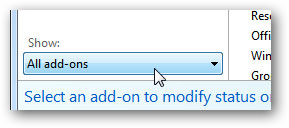
Tại đây, bạn sẽ có một danh sách khá lớn các add-on và có thể bắt đầu việc vô hiệu hóa bằng cách kích vào chúng, sau đó kích Disable. Lưu ý quan trọng ở đây: Adobe Reader dường như có lỗ hổng bảo mật khác và nếu không thực sự cần đến sự hỗ trợ Java thì bạn cũng có thể vô hiệu hóa nó.
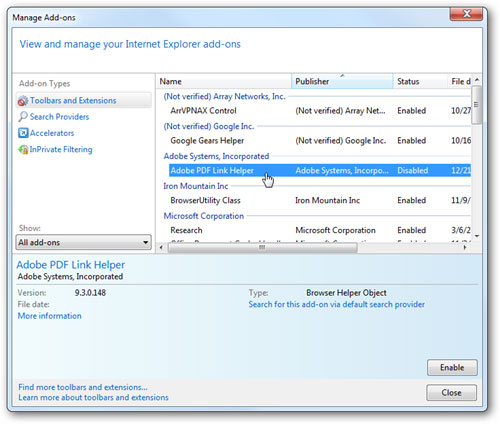
Nguyên lý chung của tôi là vô hiệu hóa những gì không cần thiết, hoặc có thể vô hiệu hóa tất sau đó kích hoạt lại các add-on mà bạn cảm thấy thực sự cần. Việc vô hiệu hóa các add-on là cách nhanh nhất để làm cho IE chạy nhanh hơn.
Sử dụng Microsoft FixIt để khắc phục vấn đề
Một trong những thứ tốt nhất là Microsoft đã cung cấp gần đây là tính năng “Fix it” trên site hỗ trợ của họ - với một số vấn đề, bạn có thể khởi chạy tiện ích của Microsoft và để nó tự giải quyết vấn đề của bạn.
Tuy nhiên trong trường hợp này, bạn có thể sử dụng Fix Internet để kích hoạt Network Protocol Lockdown. Bạn có thể kích vào hình ảnh bên dưới để truy cập vào site của Microsoft:
 Công nghệ
Công nghệ  AI
AI  Windows
Windows  iPhone
iPhone  Android
Android  Học IT
Học IT  Download
Download  Tiện ích
Tiện ích  Khoa học
Khoa học  Game
Game  Làng CN
Làng CN  Ứng dụng
Ứng dụng 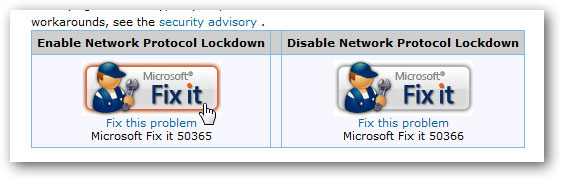
















 Linux
Linux  Đồng hồ thông minh
Đồng hồ thông minh  macOS
macOS  Chụp ảnh - Quay phim
Chụp ảnh - Quay phim  Thủ thuật SEO
Thủ thuật SEO  Phần cứng
Phần cứng  Kiến thức cơ bản
Kiến thức cơ bản  Lập trình
Lập trình  Dịch vụ công trực tuyến
Dịch vụ công trực tuyến  Dịch vụ nhà mạng
Dịch vụ nhà mạng  Quiz công nghệ
Quiz công nghệ  Microsoft Word 2016
Microsoft Word 2016  Microsoft Word 2013
Microsoft Word 2013  Microsoft Word 2007
Microsoft Word 2007  Microsoft Excel 2019
Microsoft Excel 2019  Microsoft Excel 2016
Microsoft Excel 2016  Microsoft PowerPoint 2019
Microsoft PowerPoint 2019  Google Sheets
Google Sheets  Học Photoshop
Học Photoshop  Lập trình Scratch
Lập trình Scratch  Bootstrap
Bootstrap  Năng suất
Năng suất  Game - Trò chơi
Game - Trò chơi  Hệ thống
Hệ thống  Thiết kế & Đồ họa
Thiết kế & Đồ họa  Internet
Internet  Bảo mật, Antivirus
Bảo mật, Antivirus  Doanh nghiệp
Doanh nghiệp  Ảnh & Video
Ảnh & Video  Giải trí & Âm nhạc
Giải trí & Âm nhạc  Mạng xã hội
Mạng xã hội  Lập trình
Lập trình  Giáo dục - Học tập
Giáo dục - Học tập  Lối sống
Lối sống  Tài chính & Mua sắm
Tài chính & Mua sắm  AI Trí tuệ nhân tạo
AI Trí tuệ nhân tạo  ChatGPT
ChatGPT  Gemini
Gemini  Điện máy
Điện máy  Tivi
Tivi  Tủ lạnh
Tủ lạnh  Điều hòa
Điều hòa  Máy giặt
Máy giặt  Cuộc sống
Cuộc sống  TOP
TOP  Kỹ năng
Kỹ năng  Món ngon mỗi ngày
Món ngon mỗi ngày  Nuôi dạy con
Nuôi dạy con  Mẹo vặt
Mẹo vặt  Phim ảnh, Truyện
Phim ảnh, Truyện  Làm đẹp
Làm đẹp  DIY - Handmade
DIY - Handmade  Du lịch
Du lịch  Quà tặng
Quà tặng  Giải trí
Giải trí  Là gì?
Là gì?  Nhà đẹp
Nhà đẹp  Giáng sinh - Noel
Giáng sinh - Noel  Hướng dẫn
Hướng dẫn  Ô tô, Xe máy
Ô tô, Xe máy  Tấn công mạng
Tấn công mạng  Chuyện công nghệ
Chuyện công nghệ  Công nghệ mới
Công nghệ mới  Trí tuệ Thiên tài
Trí tuệ Thiên tài